 达实C3系统安装与调试手册C3安装指南.docx
达实C3系统安装与调试手册C3安装指南.docx
- 文档编号:26248805
- 上传时间:2023-06-17
- 格式:DOCX
- 页数:12
- 大小:159.17KB
达实C3系统安装与调试手册C3安装指南.docx
《达实C3系统安装与调试手册C3安装指南.docx》由会员分享,可在线阅读,更多相关《达实C3系统安装与调试手册C3安装指南.docx(12页珍藏版)》请在冰豆网上搜索。
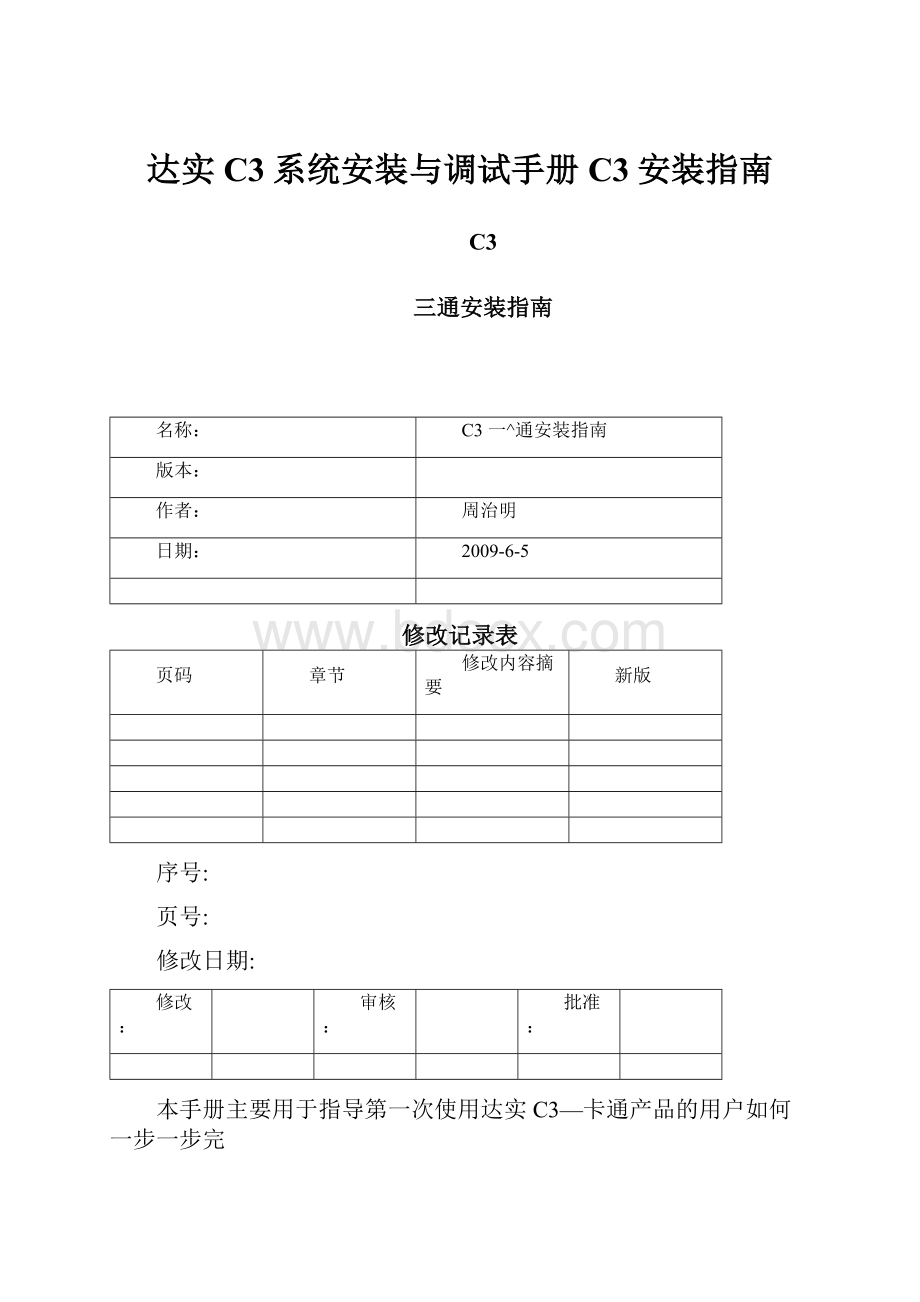
达实C3系统安装与调试手册C3安装指南
C3
三通安装指南
名称:
C3一^通安装指南
版本:
作者:
周治明
日期:
2009-6-5
修改记录表
页码
章节
修改内容摘要
新版
序号:
页号:
修改日期:
修改:
审核:
批准:
本手册主要用于指导第一次使用达实C3—卡通产品的用户如何一步一步完
成C3—卡通软件的安装,当然对于已使用过达实一卡通产品的用户,也可以作为参考,其中包含如下内容:
安装前需要准备哪些工作
如何安装
SQLServer数据库服务器(包括SQLServer2000和SQL
Server2005)
如何进行系统初始化操作(包括初始化系统卡和系统子卡)如何对数据库进行备份与恢复
希望本手册能为用户提供一些帮助,如有问题,请批评指正!
一、安装前的准备
操作系统系统配置要求安装流程
术语解释
二、安装数据库服务器
错误!
未定义书签。
错误!
未定义书签。
错误!
未定义书签。
错误!
未定义书签。
错误!
未定义书签。
电脑中未安装SQLServer数据库服务端关键安装步骤电脑中已安装SQLServer数据库服务端关键操作步骤
错误!
未定义书签。
错误!
未定义书签。
三、安装C3服务端
错误!
未定义书签。
首次安装
安装维护(非首次安装)
错误!
未定义书签。
错误!
未定义书签。
四、配置C3服务端
错误!
未定义书签。
五、安装C3客户端
错误!
未定义书签。
六、系统初始化操作
错误!
未定义书签。
七、数据库备份与恢复
在帐套管理中备份与恢复直接在SQLServer中备份
一、安装前的准备
操作系统系统配置要求
安装流程
安装SQLServer数
据库服务端
安装C3一-通软件服务端
配置C3一卡通软件
服务端(建帐套)
安装C3一-通软件客户端
进行系统初始化操作
术语解释
C3帐套管理系统中可以根据帐套
1、帐套:
在C3系统中为数据库实体指定的一个别名,以方便操作员在
2、
3、
4、
名直接对数据库进行备份、恢复、数据整理等操作
卡格式化:
也称锁卡,即对新出厂白卡进行初始化操作,只有对新出厂的白卡进行卡格式化后才能在C3系统中进行正常发卡(包括系统子卡和用户卡)
系统卡:
也称系统母卡,用于初始化系统用,每个系统只有一张系统卡,且互不相同,由达实公司直接发出
系统子卡:
主要用于初始化设备用,可以由C3系统操作员发卡生成系统子卡
二、安装数据库服务器
达实C3一^通软件支持SQLServer2000/2005
电脑中未安装SQLServer数据库服务端关键安装步骤
(1)SQLServer2000的安装
启动SQLServer2000安装程序,点击下一步,当安装到如下图所示步骤时注意选择
本地计算机:
点击下一步,当安装到如下图所示步骤时选择服务器和客户端工具:
点击下一步,当安装到如下图所示步骤时如果不选择默认,必须记下输入的实例名
点击下一步,当安装到如下图所示步骤时请选4混合模式,并记住sa密码
点击“下一步”
启动SQLSe
DatabaseServices
i安装
(2)SQLServer2005
直到安装完成
步
0^安装程序,点击下一步,当安装到如下图所示步骤时请选择(S)和工作站组建、联机丛书和开发工具,建议全部选择
SQLServer
点击下一步,当安装到如下图所示步骤时如果选择命名实例,请记下实例名
点击下一步,当安装到如下图所示步骤时请选择混合模式,并记住sa密码
点击“下一步”直到安装完成
电脑中已安装SQLServer数据库服务端关键操作步骤
查看SQLServer验证模式,如果验证模式为Windows身份验证模式,则必须修改为
具体步骤如下:
混合验证模式,
(1)查看SQLServer
验证模式
第一步打开SQLServer企业管理器,右键点击已注册的SQLServer服务
第二步点击编辑SQLServer注册属性,修改身份验证模式和sa密码
(2)查看SQLServer2005验证模式:
第一步打开SQLServerManagementStudio,在左边服务器名称上点击鼠标右键,选择属性
第二步选择安全性页面,修改服务器身份验证为SQLServer和Windows身份验证模式
sa登录密码
第三步在左边的服务器列表中,选择安全性7登录名目录,设置
注意:
当删除SQLServer后重新安装报错:
“前一个安装处于挂起状态致使新的安装无法进行”时,处理方法如下:
刀将Programfiles里面MicrosoftSQLServer的那个目录删除
刀点击开始7运行7输入regedit,进入注册表找到
MicrosoftSQLServer项目,将此项删除
刀找到HKEY_LOCAL_MACHINE\Software\Microsoft\MicrosoftSQLServer,将此项删除
刀找到
PendingFileRenameOperations项目,将此项删除
刀重启电脑后重新安装SQLServer
三、安装C3服务端
首次安装
服务端安装或全部安装
第一步启动安装程序,当进行到如下图所示的步骤时,选择
第二步点击下一步完成安装
安装维护(非首次安装)
这种情况必须首先删除现有的C3一卡通程序,然后再进行正常安装;
第一步启动C3安装程序,当出现如下界面时选择“删除”
第二步删除安装完成后再进行正常安装
四、配置C3服务端
第一步点击【开始】7【程序】7【C3企业版智能系统】或【C3V2006标准版】7【帐套管理】,出现如下图所示界面
第二步在服务器栏中输入“电脑名称\数据库实例名”,如果在安装时没有特别设置,一般默认为电脑名称,登录名一般为sa;点击【连接】开始连接数据库,连接数据库成功后出现如下图所示的密码验证界面
2d
储尝昔理员对帐套具有芫全处理極,因此胥理员?
;码*§^重要,诸不冀出瞧.香屈,可I岂造咸盂犬扌员尖*
PIt输A帐&首理豆聽珂"Jenno"进订S液.
追出
第三步进入帐套管理系统新建帐套,点击工具栏【新建】按钮
帐套编号:
帐套的内部标识,具有唯一性,数字型,不可为空。
帐套名称:
帐套的名称,显示在子系统的登录界面的使用帐套信息,具有唯一性,不可为空。
数据库实体:
数据库服务器上的真正数据库的名称,可自己输入也可使用默认实体名称。
数据库种子文件:
建立帐套的文件。
其扩展名为AIO,默认安装在系统的当前目录下。
点击数据库
AIO文件即可。
♦
♦
♦
♦种子文件输入框旁边的【>】按钮,选择相应的
♦数据库安装路径:
新建的数据库文件存放的位置。
输入以上的帐套信息,点击【确定】按钮,成功后提示“新帐套成功建立”。
若系统服务器上存在其它可用于系统的数据库实体,用户也可选中“现有”按钮,在显示的数据实体列表中选择实体,直接按【确定】按钮即可。
五、安装C3客户端
六、系统初始化操作
第一步将软件加密狗插入客户端USB端口,打开C3客户端软件,登录操作员默认为“SYSTEM,C3V2003版默认密码为空,C3V2006版默认密码为“123”,登录界面如下图所示
第二步在系统主页用鼠标点击【系统开始】,然后在左边“常用功能”列表中点击【初始化系统】
系统弹出如下界面
第三步进入“系统卡”页面,在【用户密码】项中输入初始化密码;C3V2006版还需输入客户编号;
并设置扇区应用,用户扇区可以任意指定,C3V2003最多可设置15个使用扇区,C3V2006Z最多可设置31
个使用扇区,系统默认设置为1扇区(基础信息扇区)、2扇区(公共交换扇区)、3扇区(门禁)、4扇区
(消费)、5扇区(门禁扩展)、6扇区(消费扩展),确认信息输入无误后,将系统卡(或系统母卡)放在发卡器上,点击【初始化系统卡】按钮,系统初始化完成
第四步进入“子系统扇区规划”页面,选择相应的扇区建立子系统(F图所示
C3V2003版无此功能页面),如
第五步进入“系统子卡”页面,选择相应的子系统,将格式化过的卡片放在发卡器上,点击【初始化系统子卡】按钮,系统子卡制作完成,系统子卡用于初始化设备和设置设备参数,如下图所示
注意:
初始化系统子卡前,卡片的第一扇区必须要格式化
七、数据库备份与恢复
在帐套管理中备份与恢复
数据备份:
第一步
点击【开始】7【程序】7【C3企业版智能系统】7【帐套管理系统】进入如下界面
第二步
入如下界面
在“帐套管理”界面帐套信息列表中点击选中要备份的帐套,然后点击工具栏“备份”按钮进
在“帐套备份”界面中点击“>”按钮选择备份数据库存放路径(建议单独存放),最后点击“确
定”按钮完成数据库备份操作,备份操作成功后在指定的存放路径下会生成两个文件,如下图所示
第三步
数据恢复:
第一步点击【开始】7【程序】7【C3企业版智能系统】7【帐套管理系统】进入如下界面
第二步在“帐套管理”界面中点击工具栏“血”按钮进入如下界面
直接在
数据备份:
第一步
第二步
不能与现有帐套编号重复)
第三步在“恢复数据”界面中输径,最后点击“确定”按钮即可恢复
SQLServer中备份
以前备份数据
库文件
点击【开始】7【程序】7【MicrosoftSQLServer1^[企业管理器】进入如下
右键点击要备份的数据库,点击弹出菜单
点击此处选择
数据库文
存放路径
【所有任务】7【备份数据库】进入如下界面:
数据恢复:
第一步:
第一步点击【开始】7【程序】7【MicrosoftSQLServer1^[企业管理器】进入如下界面:
第二步
右键点击“数据库”目录,点击弹出菜单
【所有任务】
第三步
在上一步的界面中单击“选择设备”按钮,进入如下界面:
第四步
点击“确定”按钮完成还原数据库操作
- 配套讲稿:
如PPT文件的首页显示word图标,表示该PPT已包含配套word讲稿。双击word图标可打开word文档。
- 特殊限制:
部分文档作品中含有的国旗、国徽等图片,仅作为作品整体效果示例展示,禁止商用。设计者仅对作品中独创性部分享有著作权。
- 关 键 词:
- 达实 C3 系统 安装 调试 手册 指南
 冰豆网所有资源均是用户自行上传分享,仅供网友学习交流,未经上传用户书面授权,请勿作他用。
冰豆网所有资源均是用户自行上传分享,仅供网友学习交流,未经上传用户书面授权,请勿作他用。


 《初级会计实务》试题题库大全及答案详解.docx
《初级会计实务》试题题库大全及答案详解.docx
